TOTOLINK A7000R Инструкция по эксплуатации онлайн
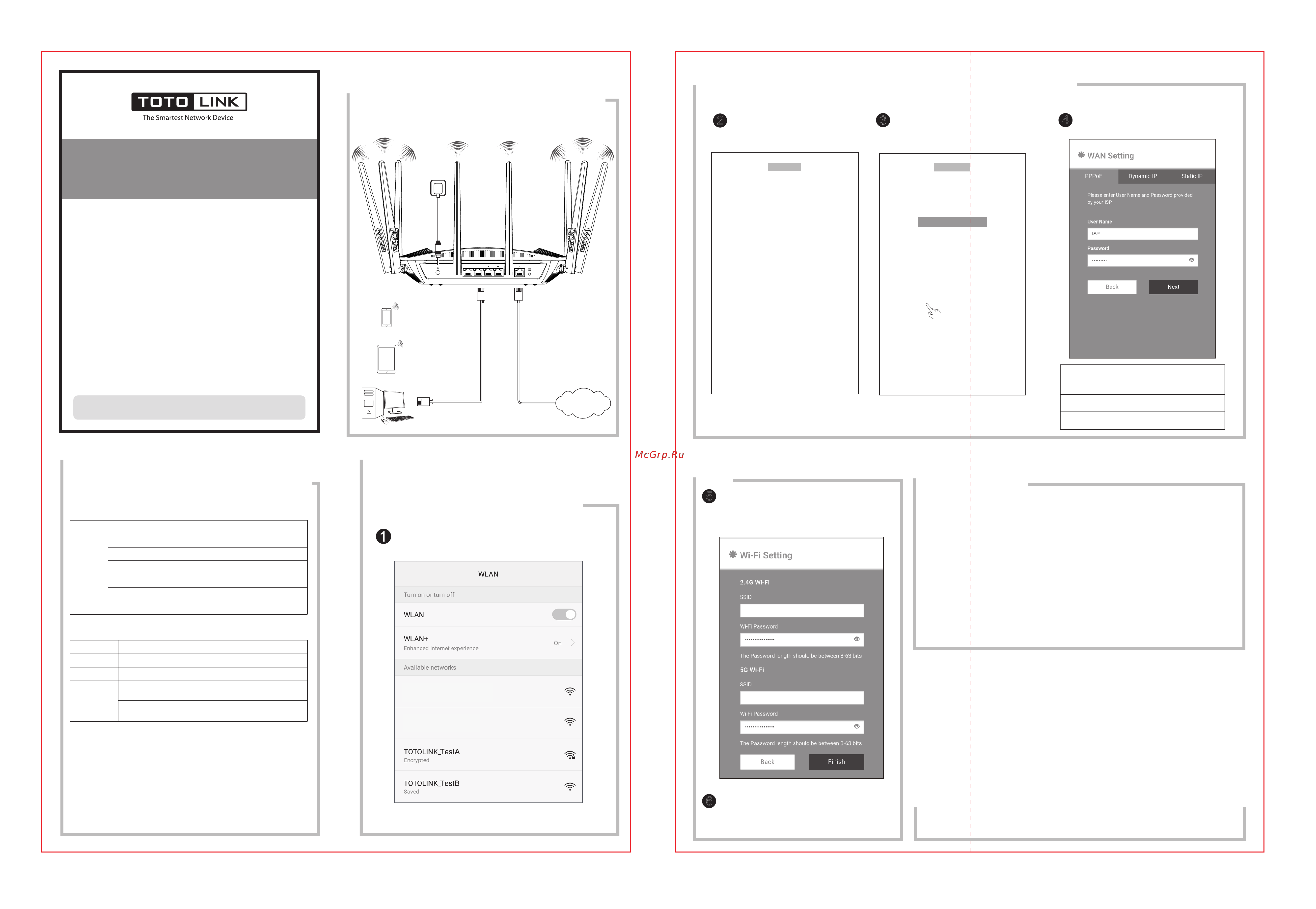
Планшет
Смартфон
ПК
Название Wi-Fi сети:
TOTOLINK_A7000R
TOTOLINK_A7000R_5G
1
1
Модель: A7000R
V1.0 | 1811
Роутер
Индикаторы, порты, клавиши
Системный
индикатор
Вкл
Питание подключено.
Выкл
Вкл
Выкл
Питание выключено.
Мигает каждую
секунду
Роутер работает в нормальном режиме.
Быстро мигает
Сброс настроек роутера, перезагрузка.
WAN/LAN
индикатор
Мигает
Порт подключён.
Порт отключён.
Подключённый порт передаёт данные.
DC вход
Служит для подключения к источнику питания.
WAN порт Служит для подключения кабеля Интернет.
LAN порты
Подключите к ПК и другим проводным устройствам.
RST/WPS
клавиша
Активация функции WPS: зажмите клавишу на 1-3 секунды,
системный индикатор загорится постоянным светом.
Сброс роутера к заводским настройкам: зажмите клавишу на
5-8 секунд, системный индикатор начнёт быстро мигать.
2
TOTOLINK_A7000R_5G
TOTOLINK_A7000R
2
admin
admin
http://itotolink.net
2
3
http://itotolink.net
Model NO: A7000R
4
Настенная
розетка
Руководство по быстрой установке
Беспроводной двухдиапазонный
гигабитный роутер AC2600
TOTOLINK ™ Все права защищены. Адрес веб-сайта: www.totolink.ru
Информация в данном документе может быть изменена без предварительного уведомления
Схема Подключения
Интернет
Схема Подключения
Настройка Роутера
со Смартфона
Подключитесь к Wi-Fi сети роутера с помощью смартфона, запустите
любой браузер и введите http://itotolink.net
Настройка Роутера со Смартфона
Введите admin для обоих полей
User Name и Password, нажмите
Login
Выберите Quick Setup на этой странице.
Настройки Интернета. Выберите подходящий
тип WAN-подключения из списка, введите
требуемую информацию.
Тип WAN-подключения Описание
Статический IP
Введите IP-адрес, Маску подсети, Шлюз по
умолчанию и DNS-адрес вашего провайдера.
DHCP
Ничего вводить не требуется. Подтвердите,
что ваш провайдер поддерживает DHCP.
PPPoE
Введите Имя Пользователя и Пароль,
выданный вашим провайдером.
/ 80G 210x285MM
6
5
TOTOLINK_A7000R
TOTOLINK_A7000R_5G
FAQ
3
Настройка беспроводной сети. Создайте пароль для
Wi-Fi сетей 2.4ГГц и 5ГГц (также здесь можно изме-
нить имя сети по умолчанию). Нажмите “Finish” для
сохранения настроек. Применение изменений и пе-
резагрузка может занять до одной минуты.
Найдите вашу Wi-Fi сеть в списке беспроводных
сетей вашего телефона. Выберите ту, что вы только
что настроили и введите верный пароль. Теперь
у вас есть доступ к Wi-Fi.
Производитель: ZIONCOM ELECTRONICS (SHENZHEN) LTD.
Адрес: Room 702, Unit D, 4 Building Shenzhen Software Industry Base, Xuefu Road, Nanshan District,
Shenzhen, Guangdong, China
*
*FAQ (англ.) - Часто Задаваемые Вопросы
1. Нет доступа к странице роутера с телефона?
Убедитесь, что ваш телефон подключен к Wi-Fi сети роутера и что вы
правильно ввели адрес шлюза http://itotolink.net
2. Как осуществить сброс роутера к заводским настройкам?
На включённом роутере зажмите клавишу RST (на 5-8 секунд), пока не
замигает системный индикатор.
3. Что делать, если я забыл данные для доступа к роутеру?
Сбросьте роутер до заводских настроек. Имя пользователя и пароль будут
сброшены (для обоих полей - admin).
4. Что делать, если я забыл пароль от Wi-Fi?
Зайдите в панель управления роутером через браузер. Перейдите в раздел
Беспроводные настройки 5ГГц (или 2.4ГГц) чтобы посмотреть пароль.
Содержание
- Totolink_a7000r 1
- Totolink_a7000r_5g 1
- Введите admin для обоих полей user name и password нажмите login 1
- Выберите quick setup на этой странице настройки интернета выберите подходящий тип wan подключения из списка введите требуемую информацию 1
- Индикаторы порты клавиши 1
- Интернет 1
- Как осуществить сброс роутера к заводским настройкам на включённом роутере зажмите клавишу rst на 5 8 секунд пока не замигает системный индикатор 1
- Название wi fi сети totolink_a7000r totolink_a7000r_5g 1
- Найдите вашу wi fi сеть в списке беспроводных сетей вашего телефона выберите ту что вы только что настроили и введите верный пароль теперь у вас есть доступ к wi fi производитель zioncom electronics shenzhen ltd адрес room 702 unit d 4 building shenzhen software industry base xuefu road nanshan district shenzhen guangdong china 1
- Настройка беспроводной сети создайте пароль для wi fi сетей 2 ггц и 5ггц также здесь можно изме нить имя сети по умолчанию нажмите finish для сохранения настроек применение изменений и пе резагрузка может занять до одной минуты 1
- Настройка роутера со смартфона 1
- Нет доступа к странице роутера с телефона убедитесь что ваш телефон подключен к wi fi сети роутера и что вы правильно ввели адрес шлюза http itotolink net 1
- Схема подключения 1
- Схема подключения настройка роутера со смартфона 1
- Часто задаваемые вопросы 1
- Что делать если я забыл данные для доступа к роутеру сбросьте роутер до заводских настроек имя пользователя и пароль будут сброшены для обоих полей admin 1
- Что делать если я забыл пароль от wi fi зайдите в панель управления роутером через браузер перейдите в раздел беспроводные настройки 5ггц или 2 ггц чтобы посмотреть пароль 1
Похожие устройства
- TOTOLINK A7000R Техническая спецификация
- TOTOLINK A7000R Прошивка
- TOTOLINK A702R Инструкция по эксплуатации
- TOTOLINK A702R Техническая спецификация
- TOTOLINK A702R Прошивка
- TOTOLINK A702R V2 Инструкция по эксплуатации
- TOTOLINK A702R V2 Техническая спецификация
- TOTOLINK A702R V2 Прошивка
- TOTOLINK A7100RU Инструкция по эксплуатации
- TOTOLINK A7100RU Техническая спецификация
- TOTOLINK A7100RU Прошивка
- TOTOLINK A720R Инструкция по эксплуатации
- TOTOLINK A720R Прошивка
- TOTOLINK A800R Инструкция по эксплуатации
- TOTOLINK A800R Техническая спецификация
- TOTOLINK A800R Прошивка
- TOTOLINK A810R Инструкция по эксплуатации
- TOTOLINK A810R Техническая спецификация
- TOTOLINK A810R Прошивка
- TOTOLINK A950RG Инструкция по эксплуатации
